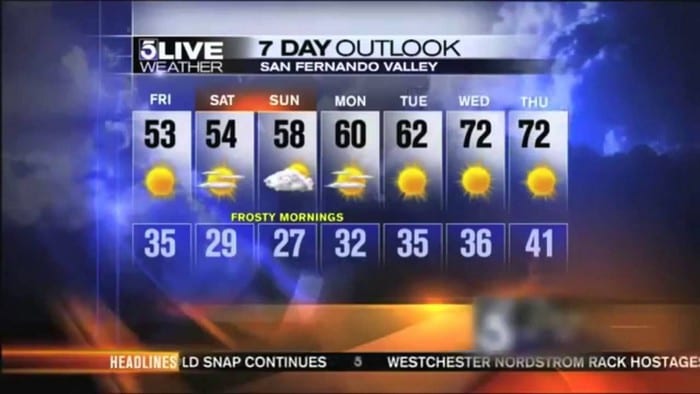Időjárás hozzáadása a Google Naptárhoz

Tudja meg, hogyan adhat hozzá időjárást a Google Naptárhoz az egyszerű lépések segítségével.
Mindig fontos tudni, milyen lesz az időjárás, különösen akkor, ha valamit a szabadban tervez. Katasztrófa lesz, ha azt tervezi, hogy napsütést kap a tengerparton, és csak a felhős eget kell néznie. Természetesen lekérheti a Google-tól az időjárást, de néhány Androidra készült időjárás-alkalmazás rendelkezik néhány nagyszerű funkcióval, amelyekről esetleg lemarad.
Az, hogy melyik alkalmazást választja, attól függ, hogy milyen funkciókkal szeretné ellátni az alkalmazást. Egyesek előnyben részesítik azokat az alkalmazásokat, amelyek leegyszerűsítik a dolgokat, míg mások a funkciókban gazdag alkalmazásokat részesítik előnyben. A következő lista megmutatja a különféle alkalmazásokat, amelyek közül választhat, és a legnépszerűbbeket a Google Playen. Az alábbi megjegyzésekben ne felejtse el jelezni, hogy melyiket választja.
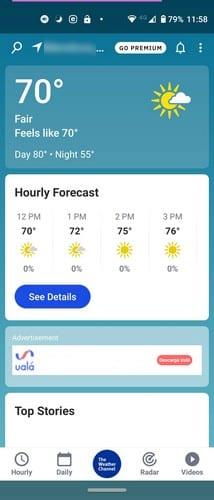
Az időjárás-alkalmazásokról szóló cikk nem lenne teljes a Weather Channel alkalmazás nélkül a listán. Az alkalmazás használata ingyenes, de bizonyos funkciók csak akkor használhatók, ha Premium-tagságot választasz. Ha a Premiumot választja, olyan funkciókat élvezhet, mint például:
A Premium csak 29,99 dollárt fizet vissza egy évre vagy 4,99 dollárt havonta. De ingyenesen továbbra is megkaphatja a legfontosabb információkat: az időjárást. Az alkalmazásnak négy lapja van:
Az ingyenes verzió időjárási riasztásokat ad, és mértékegységről is változtathat. Használhatja a radart, de 24 órás leolvasást adna. A tetején különböző színeket fog látni, amelyek leírják az eső és a hó intenzitását. Ha látni szeretné, mit mutat a radar a nap folyamán, egyszerűen használja az alján található csúszkát. A csúszka oldalán láthatja azt a napszakot, amelyre vonatkozóan a radar információkat mutat.
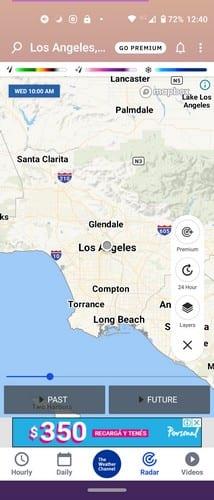
A Videók lapon megtekintheti, hogy mi a trend, ahol az időjárás a fő téma. Például, ha bármely nagyobb vihar balesetet vagy jelentős károkat okozott, azt a Videók lapon láthatja. Egy másik város időjárásának megtekintéséhez válassza ki a város nevétől jobbra lefelé mutató nyilat, és adja hozzá az új várost. Az alkalmazás widgetekkel is rendelkezik, amelyeket használhat.
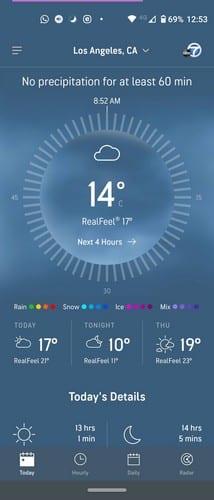
Egy másik népszerű alkalmazás, amelyet a Google Playen találhat, az AccuWeather. Az alkalmazás olyan információkat ad, mint a napi vagy havi előrejelzés. Olyan információkat is kaphat, mint a napkelte és a napnyugta időpontja. Óránkénti időjárás-előrejelzés is elérhető. A Radar lapon megjelenik egy lejátszás gomb. A radar megmutatja, milyen lesz az időjárás a következő néhány órában anélkül, hogy ezt manuálisan kellene megtennie a gomb megérintésével.
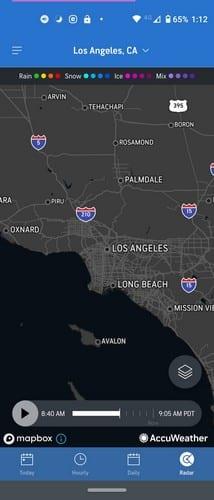
Ha valaha is várost szeretne változtatni, érintse meg a város jobb oldalán található legördülő menüt, és koppintson egy korábban használt városra. Vagy kereshet új várost a hozzáadáshoz. A radar színekben is megmutatja az időjárás súlyosságát. Az eső el fog esni:
A Snow, Ice és Mix opcióknak saját színük lesz. Az alkalmazás számos térképszűrőt is kínál, például:
Ne felejtse el megnézni az alkalmazás által kínált widgeteket.
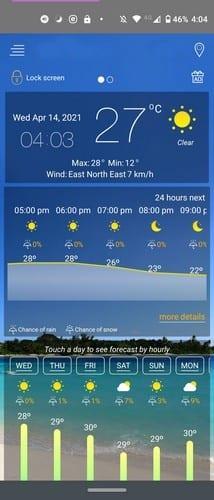
Az első két alkalmazástól eltérően az Időjárás-előrejelzés kéri, hogy amint elkezdi használni az alkalmazást, azonnal adja meg az időjárási beállításokat. Ilyen dolgokat kell beállítania:
Miután kiválasztotta mindazt, amit az alkalmazás megjeleníteni szeretne, engedélyeket fog kérni. Ez az alkalmazás megmutatja, hogy a többi rész az Ön jelenlegi tartózkodási helyének címe. Ez nagyszerű, ha szüksége van a címre, és nincs kedve másik alkalmazást megnyitni, hogy kitalálja. Az alkalmazás nem rendelkezik kijelölt lapokkal, ha csak óránkénti vagy 5 napos előrejelzést szeretne. Ennek megtekintéséhez csúsztassa az ujját oldalra. Ha mindent megmutat a főoldalon, akkor az időjárás lecsökken, így a többi alkalmazás vonzóbbá válik. Vannak olyan alkalmazások is, amelyeket szintén használhat.

A Yahoo Weather más módon mutatja az időjárást. Megjelenít egy képet a választott városról. A Yahoo Weather egyedülálló funkciót kínál, mert megmutatja a koronavírus-járvány legfrissebb statisztikáit, csak akkor, ha szeretne tájékozódni a problémáról. Az időjárás megtekintéséhez csúsztassa felfelé az ujját, és olyan információkat fog látni, mint az óránkénti és az ötnapos előrejelzés. További információk megtekintéséhez csúsztassa balra az ujját a lehetőségek bármelyikén.
Csúsztassa tovább az ujját a további részletek megtekintéséhez, mint például a páratartalom, a hangulat, a láthatóság és az UV-index. További információk a következők: Szél és nyomás, Csapadék, Nap és Hold, valamint egy térkép. Az alkalmazás használata ingyenes, használatához nincs szükség regisztrációra.
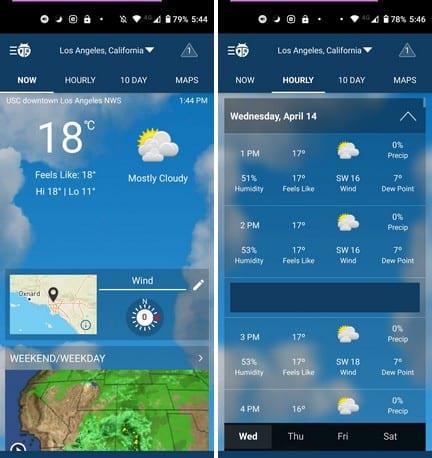
Végül, de nem utolsósorban ott van a Weather Bug . Ennek az alkalmazásnak az időjárása négy különböző lapra van felosztva, mint például a Most, az Óránkénti, a 10 napos és a Térképek. Ha vannak aktív figyelmeztetések, amelyeket láthat, az alkalmazás egy piros háromszöget jelenít meg az alkalmazás jobb felső sarkában.
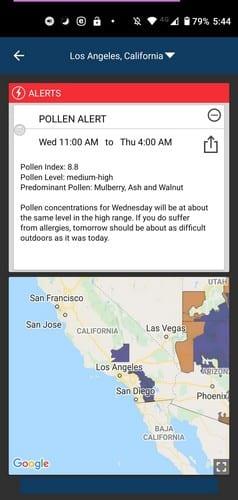
Az alkalmazás szórakoztató állatokkal kapcsolatos videókat és más állatokkal kapcsolatos videókat is megjelenít, amelyek feldobják a napot. Figyelmeztetések vannak tűzről, UV-sugárzásról és pollenről is.
Ezen alkalmazások egyikével készen kell állnia. Mindig tudni fogod, milyen lesz az időjárás, és tudni fogod, hogy vinned kell-e kabátot vagy sem. Egyes alkalmazások rendelkeznek olyan funkciókkal, amelyekkel a listán szereplő többiek nem, míg mások rendelkeznek az alapvető, de alapvető funkciókkal. Ne felejtsd el jelezni az alábbi megjegyzésekben, hogy melyikkel jársz, és oszd meg ezt a cikket a közösségi médiában, hogy mások is láthassák a listát.
Tudja meg, hogyan adhat hozzá időjárást a Google Naptárhoz az egyszerű lépések segítségével.
Szerezze meg a legfrissebb időjárási és időjárási riasztásokat ezen ingyenes Android időjárási alkalmazások bármelyikével.
Miután rootoltad az Android telefonod, teljes rendszerhozzáférésed lesz, és számos olyan alkalmazást futtathatsz, amelyek root hozzáférést igényelnek.
Az Android telefonodon található gombok nem csak a hangerő szabályozására vagy a képernyő felébresztésére szolgálnak. Néhány egyszerű módosítással gyorsbillentyűkké válhatnak egy gyors fotó készítéséhez, zeneszámok átugrásához, alkalmazások elindításához vagy akár a vészhelyzeti funkciók aktiválásához.
Ha a munkahelyeden hagytad a laptopodat, és sürgős jelentést kell küldened a főnöködnek, mit tehetsz? Használd az okostelefonodat. Még kifinomultabb megoldás, ha telefonodat számítógéppé alakítod, hogy könnyebben végezhess több feladatot egyszerre.
Az Android 16 zárképernyő-widgetekkel rendelkezik, amelyekkel tetszés szerint módosíthatja a zárképernyőt, így a zárképernyő sokkal hasznosabb.
Az Android kép a képben módjával lekicsinyítheted a videót, és kép a képben módban nézheted meg, így egy másik felületen nézheted meg, így más dolgokat is csinálhatsz.
A videók szerkesztése Androidon egyszerűvé válik a cikkben felsorolt legjobb videószerkesztő alkalmazásoknak és szoftvereknek köszönhetően. Gondoskodj róla, hogy gyönyörű, varázslatos és elegáns fotóid legyenek, amelyeket megoszthatsz barátaiddal a Facebookon vagy az Instagramon.
Az Android Debug Bridge (ADB) egy hatékony és sokoldalú eszköz, amely számos dolgot lehetővé tesz, például naplók keresését, alkalmazások telepítését és eltávolítását, fájlok átvitelét, egyéni ROM-ok rootolását és flashelését, valamint eszközmentések létrehozását.
Automatikusan kattintó alkalmazásokkal. Nem kell sokat tenned játékok, alkalmazások vagy az eszközön elérhető feladatok használata közben.
Bár nincs varázsmegoldás, a készülék töltésének, használatának és tárolásának apró változtatásai nagyban befolyásolhatják az akkumulátor élettartamának lassítását.
A telefon, amit sokan most szeretnek, a OnePlus 13, mert a kiváló hardver mellett egy évtizedek óta létező funkcióval is rendelkezik: az infravörös érzékelővel (IR Blaster).